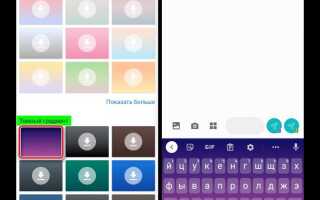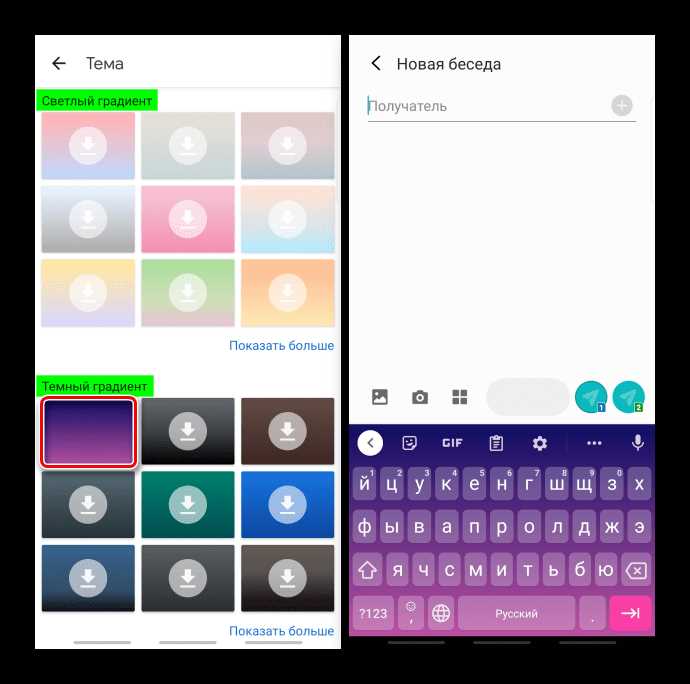
Изменение цвета кнопки в Android Studio – это ключевой элемент настройки интерфейса приложения, который позволяет улучшить пользовательский опыт и выделить важные элементы управления. В Android Studio можно использовать различные методы для изменения цвета кнопки, в зависимости от предпочтений дизайна и специфики приложения. Наиболее удобным и гибким способом является использование ресурсов цвета и стилей, которые позволяют легко модифицировать внешний вид кнопок на всех уровнях проекта.
Основной подход заключается в создании нового ресурса цвета в файле colors.xml и применении этого цвета к кнопке через атрибут android:background в XML разметке. Например, для того чтобы установить кнопку с индивидуальным цветом, нужно добавить в файл ресурсов новый цвет, а затем применить его в разметке. Использование переменных цветов помогает создать более универсальный и поддерживаемый код.
Еще один важный момент – это работа с состоянием кнопки. Для более сложных и интерактивных изменений цвета в зависимости от состояния кнопки (например, при нажатии или фокусе) можно использовать selector, который позволит задать разные цвета для разных состояний элемента. Такой подход значительно улучшает визуальное восприятие интерфейса и делает приложение более динамичным.
Выбор кнопки для изменения цвета в Android Studio
Для изменения цвета кнопки в Android Studio важно выбрать элемент, который вы хотите стилизовать. Обычно кнопки создаются в XML-разметке через тег <Button>, однако существуют и другие варианты, такие как <ImageButton> или <MaterialButton>, которые обладают дополнительными возможностями для настройки внешнего вида.
Выбор конкретного типа кнопки зависит от целей проекта. Если требуется простая кнопка, используйте <Button>. Для добавления изображений или иконок рекомендуется выбрать <ImageButton>, а для более сложных визуальных эффектов и анимаций – <MaterialButton>, который поддерживает интеграцию с библиотеками Material Design.
Важно учитывать: если кнопка является частью интерфейса с использованием Material Design, то рекомендуется использовать MaterialButton, так как она лучше поддерживает стили и анимации, что позволяет проще изменять цвета фона, текста и границ.
Для изменения цвета кнопки в Android Studio вы можете использовать несколько методов. Самый простой способ – это использование атрибутов в XML, таких как android:background для фона и android:textColor для текста. Если вам требуется более сложное управление цветами, можно использовать ресурсы цветов, определённые в res/values/colors.xml, чтобы обеспечить поддержку нескольких тем.
Рекомендуем: при использовании MaterialButton настройку цвета следует делать через атрибуты, такие как app:backgroundTint, который позволяет гибко менять цвета для различных состояний кнопки (например, нажатие или фокус).
Изменение цвета кнопки через XML-разметку
Для простого изменения фона на однотонный цвет можно использовать значение в формате шестнадцатеричного кода. Например, чтобы установить синий цвет фона, нужно задать:
<Button
android:id="@+id/button"
android:layout_width="wrap_content"
android:layout_height="wrap_content"
android:background="#2196F3"
android:text="Нажми меня" />Если нужно использовать более сложный фон, например, градиент или состояние, то стоит создать отдельный XML-файл в папке res/drawable. В этом файле можно описать градиент или состояние кнопки, например, для изменения цвета при нажатии.
Пример для градиента:
<gradient xmlns:android="http://schemas.android.com/apk/res/android"
android:startColor="#FF5722"
android:endColor="#FFC107"
android:angle="45" />Далее этот файл используется в разметке кнопки через атрибут android:background:
<Button
android:id="@+id/button"
android:layout_width="wrap_content"
android:layout_height="wrap_content"
android:background="@drawable/button_gradient"
android:text="Градиентная кнопка" />Для изменения цвета кнопки в зависимости от ее состояния (например, при нажатии) можно использовать selector. В этом случае файл XML будет описывать различные состояния, такие как pressed, focused или default.
Пример селектора для изменения фона кнопки:
<selector xmlns:android="http://schemas.android.com/apk/res/android">
<item android:state_pressed="true" android:drawable="@color/colorPressed" />
<item android:state_focused="true" android:drawable="@color/colorFocused" />
<item android:drawable="@color/colorDefault" />
</selector>После создания селектора можно применить его к кнопке через атрибут android:background.
<Button
android:id="@+id/button"
android:layout_width="wrap_content"
android:layout_height="wrap_content"
android:background="@drawable/button_selector"
android:text="Селекторная кнопка" />Таким образом, используя XML-разметку, можно гибко управлять цветом кнопки в зависимости от разных условий, создавая удобный и динамичный интерфейс.
Использование ColorStateList для динамических состояний кнопки
Для реализации динамических состояний кнопки необходимо создать объект ColorStateList и использовать его для задания цвета для различных состояний кнопки. Например, можно задать разные цвета для нормального состояния, при нажатии и при фокусе.
Пример создания ColorStateList:
ColorStateList colorStateList = new ColorStateList(
new int[][]{
new int[]{-android.R.attr.state_pressed}, // Нормальное состояние
new int[]{android.R.attr.state_pressed}, // При нажатии
new int[]{android.R.attr.state_focused} // При фокусе
},
new int[]{
Color.parseColor("#FF0000"), // Цвет для нормального состояния
Color.parseColor("#00FF00"), // Цвет для нажатого состояния
Color.parseColor("#0000FF") // Цвет для состояния с фокусом
}
);
Затем этот объект можно применить к кнопке через метод setTextColor() или setBackgroundTintList(), в зависимости от того, какой элемент нужно стилизовать.
button.setTextColor(colorStateList); // Применение к цвету текста button.setBackgroundTintList(colorStateList); // Применение к цвету фона
Важно: при использовании ColorStateList для динамических состояний кнопки, необходимо учитывать, что сами состояния должны быть правильно настроены для работы с различными состояниями, такими как нажатие или фокус. Можно также создать отдельные файлы для хранения стилей, что облегчает управление цветами и упрощает код.
Пример использования ColorStateList в XML:
Для удобства можно создать отдельный ресурс в папке res/color, например, button_state_color.xml, где будет указан ColorStateList для разных состояний кнопки. Этот способ помогает централизованно управлять цветами элементов интерфейса и повышает читаемость кода.
Как изменить цвет кнопки программно через Java или Kotlin
В Java это выглядит так:
Button button = findViewById(R.id.button);
button.setBackgroundColor(ContextCompat.getColor(this, R.color.new_color));
Здесь ContextCompat.getColor() используется для получения цвета из ресурсов. Вы должны указать идентификатор ресурса цвета, например, R.color.new_color, где new_color – это ваш цвет в ресурсах.
В Kotlin код аналогичен:
val button: Button = findViewById(R.id.button)
button.setBackgroundColor(ContextCompat.getColor(this, R.color.new_color))
Если необходимо изменить цвет текста кнопки, можно использовать метод setTextColor(), который позволяет задать цвет шрифта:
button.setTextColor(ContextCompat.getColor(this, R.color.text_color))
Также можно применить setBackgroundResource() для установки фонового ресурса (например, градиента или изображения). В этом случае можно использовать идентификатор drawable ресурса:
button.setBackgroundResource(R.drawable.button_background)
Важным моментом является использование метода ContextCompat.getColor() для обеспечения совместимости с различными версиями Android, поскольку в старых версиях Android может быть проблема с прямым доступом к цветам через ресурс.
Применение стилей и тем для глобальных изменений цвета кнопок
Для изменения цвета кнопок в приложении на Android можно использовать стили и темы. Это позволяет унифицировать внешний вид интерфейса и обеспечить гибкость в настройке цвета кнопок для всего приложения или отдельных экранов.
С помощью стилей и тем можно задать цвет кнопок на уровне приложения, что исключает необходимость менять цвет каждой кнопки вручную. Для этого нужно использовать соответствующие атрибуты в ресурсах стилей и тем.
Шаги для изменения цвета кнопок через тему
- Создайте или отредактируйте файл стилей в папке
res/values/styles.xml. - Внутри стиля добавьте атрибуты для цвета кнопок, например,
colorButtonNormalдля обычного состояния кнопки иcolorButtonPressedдля нажатого состояния. - Для применения темы ко всему приложению, укажите нужную тему в файле
AndroidManifest.xmlчерез атрибутandroid:theme.
Пример стиля для кнопки:
После этого кнопки будут автоматически использовать цвета, определенные в теме, и изменения будут применяться глобально на всех экранах, где используется эта тема.
Использование стилей для кнопок
Кроме темы, можно задать стили для кнопок, чтобы менять только их внешний вид, не изменяя другие элементы приложения. Это делается через файлы стилей, где можно настроить атрибуты для фона, текста и границ кнопок.
Пример стиля для кнопки:
Чтобы применить стиль к кнопке, укажите его в XML-разметке:
Примечания
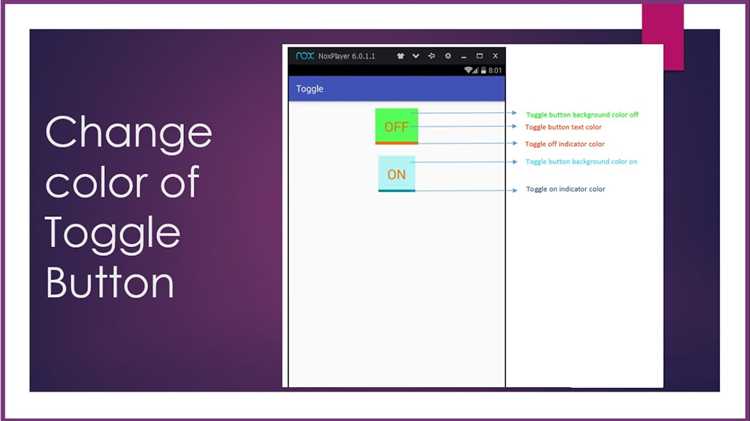
- Для динамического изменения цвета кнопок во время работы приложения можно использовать
Button.setBackgroundColor()в коде активности или фрагмента. - Цвета можно задавать не только через ресурсы
colors.xml, но и использовать собственные XML-документы для фонов или градиентов. - Не забывайте, что использование тем и стилей помогает обеспечить консистентность в интерфейсе и упрощает его изменение без необходимости редактировать каждый элемент отдельно.
Проверка изменений на разных устройствах и экранах
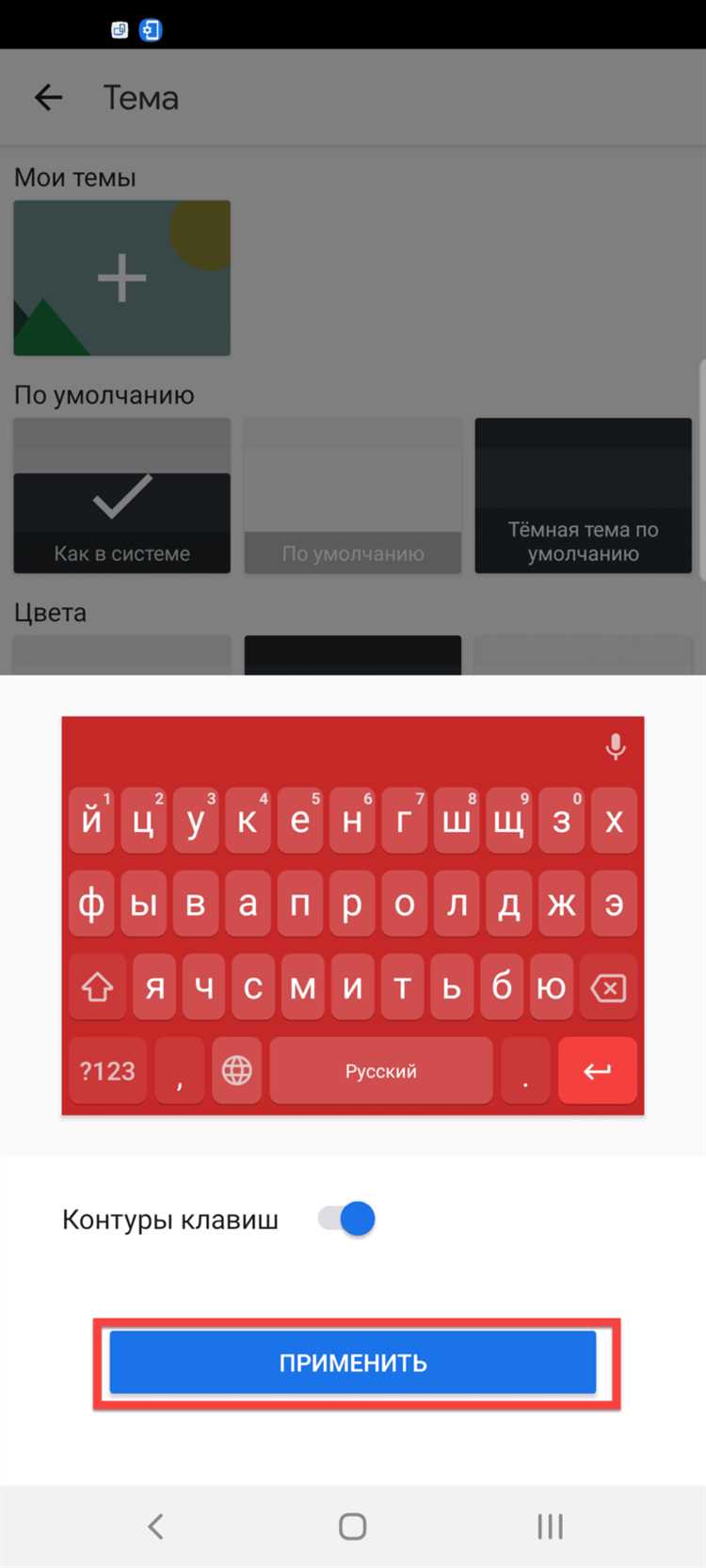
После внесения изменений в интерфейс, таких как изменение цвета кнопки, важно проверить, как они отображаются на разных устройствах и экранах. Это поможет избежать проблем с адаптивностью и гарантировать, что приложение будет выглядеть правильно в различных условиях. Вот несколько шагов, которые помогут эффективно проверять изменения:
- Использование Android Emulator: В Android Studio доступен встроенный эмулятор, который позволяет протестировать изменения на различных разрешениях экрана и размерах устройств. Для этого можно создать несколько виртуальных устройств с различными характеристиками, например, телефон с маленьким экраном и планшет с большим.
- Адаптивный дизайн: Убедитесь, что изменённый цвет кнопки корректно отображается на экранах разных размеров. Например, на устройствах с высоким разрешением (HD, 4K) элементы интерфейса могут выглядеть иначе, чем на экранах с низким разрешением. Используйте `dp` и `sp` вместо пикселей для обеспечения адаптивности.
- Проверка на реальных устройствах: Эмуляторы не всегда точны, поэтому полезно протестировать приложение на реальных устройствах. Подключите несколько смартфонов с различными версиями Android и размерами экранов, чтобы убедиться в корректности отображения изменений.
- Использование инструментов разработчика: Android Studio включает в себя инструменты для инспекции UI. Используйте их для анализа, как кнопка выглядит в разных состояниях и на разных экранах. Например, инструмент "Layout Inspector" поможет выявить проблемы с отступами и масштабированием.
- Тестирование при различных темах оформления: Учитывайте, что пользователи могут использовать разные темы, например, тёмную или светлую. Для тестирования применяйте режимы, чтобы убедиться, что цвет кнопки гармонирует с другими элементами интерфейса в этих режимах.
Проверка изменений на нескольких устройствах и экранах позволяет не только удостовериться в правильности отображения кнопки, но и гарантировать её функциональность на самых разных устройствах с разными характеристиками. Это критично для обеспечения удобства использования и удовлетворения потребностей пользователей.
Вопрос-ответ:
Как можно изменить цвет кнопки в Android Studio?
Чтобы изменить цвет кнопки в Android Studio, нужно внести изменения в файл с ресурсами стилей или непосредственно в XML-разметку. Если вы хотите изменить цвет кнопки в XML, откройте файл макета, где эта кнопка расположена, и добавьте атрибут `android:background`. Вы можете задать цвет как значение из палитры, так и использовать ресурс, например, `@color/my_color`. Также можно использовать стили для более гибкой настройки, создав файл стилей и прописав в нем нужные параметры.
Где в Android Studio можно задать цвет фона для кнопки?
Цвет фона для кнопки можно задать в XML-разметке вашего интерфейса. Например, чтобы изменить цвет фона кнопки, добавьте атрибут `android:background` в тег `